
Hoy veremos cómo agregar aplicaciones de Metro a la barra de tareas en Windows 8, para todos aquellos que quieren acceder a sus aplicaciones favoritas de Metro sin tener que cambiar del escritorio a la pantalla de inicio.
Usualmente no es posible agregar accesos directos a las aplicaciones de Metro a la barra de tareas ni al escritorio, ya que Microsoft ha separado claramente el escritorio convencional y sus aplicaciones, de las aplicaciones de la nueva interfaz de usuario. Sin embargo, si queremos disfrutar de estos «atajos» y no tener que cambiar a la pantalla de inicio para acceder a las nuevas aplicaciones, podemos hacer uso de MetroApp Link, una herramienta diseñada para Windows 8.
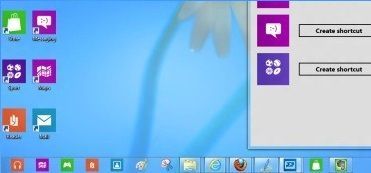
Con MetroApp Link no sólo podremos agregar accesos directos de Metro a la barra de tareas, la herramienta también nos permite añadir accesos directos de estas aplicaciones al escritorio.
MetroApp Link actualmente se encuentra en su versión 2.0 y entre las aplicaciones de Metro para las que soporta añadir accesos directos se encuentran Gente, Música, Viajes, Correo, Fotos, Clima, Noticias, Video, Mensajería, Deportes, Finanzas, Mapas, Juegos, Lector y Tienda.
Para agregar accesos directos a las aplicaciones en la barra de tareas de Windows 8 primero debemos añadir el acceso directo a la aplicación en el escritorio. Luego hacemos clic con el botón derecho del ratón sobre el acceso directo y seleccionamos la opción «Pin to taskbar» (Agregar a la barra de tareas).
Otra manera de agregar accesos directos a la barra de tareas es arrastrándolos directamente desde el escritorio.
Con MetroApp Link también podemos mover los accesos directos de las aplicaciones de Metro desde el escritorio hasta cualquier carpeta.
Al iniciar el programa por primera vez tenemos la opción de elegir si queremos descargar una librería de iconos para mostrar los iconos de las aplicaciones en sus accesos directos. Si decimos que no, el icono por defecto será el de la linea de comandos.
La aplicación también ofrece teclas de acceso directo para lanzar las aplicaciones de Metro desde el escritorio usando el teclado. Para habilitar las teclas de acceso directo hacemos clic con el botón derecho del ratón sobre el icono de la aplicación, seleccionamos Propiedades, vamos a la pestaña de acceso directo y marcamos la opción «Teclas de acceso directo«. Después presionamos la combinación de teclas que queremos usar para lanzar la aplicación y hacemos clic en Aplicar.
Para disfrutar de MetroApp Link podemos ir a su página de descargas, la aplicación es totalmente gratuita.

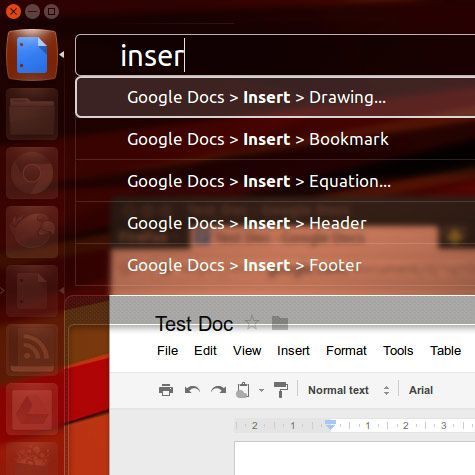

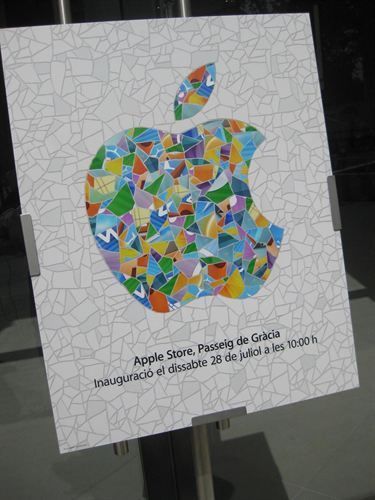










Bueno, la opcion es util pero deberia de haber una opción que permite integrarla en cualquier lugar la app.
Hola. Cree los accesos directos sin problema en el escritorio pero, al hacer clic, me dice que no se encuentra una aplicación que pueda abrir ese archivo. Eso me sucede con todos los accesos.